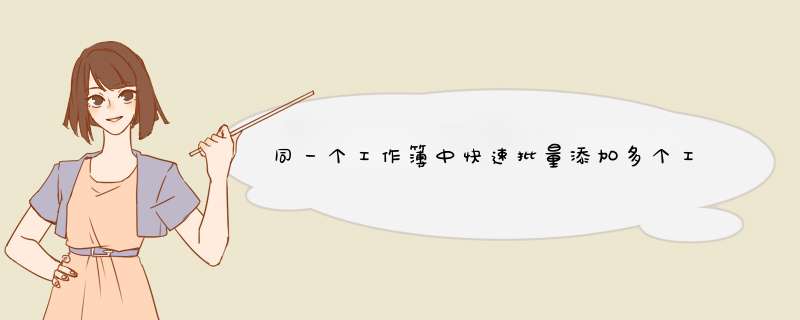
1、先列出自己想创建的表;
2、插入->数据透视表->把名称字段拖动到筛选器中->分析->数据透视表->选项->显示筛选页,这时会在表页签中显示出添加的表;
3、选中新表中多余的信息,按住SHIFT键,然后点击第一张表和最后一张表,然后清除全部,就OK啦, *** 作图如下;
今后慢慢分享一米姐姐所掌握的EXCEL,欢迎关注,谢谢。
打开WPS表格页面,如图
请点击输入图片描述
按下文件旁的下拉箭头图标,打开列表页面如图2,如果按下文件就会打开如图1的页面就找不到对应功能了,
请点击输入图片描述
请点击输入图片描述
按下列表中的插入,打开插入列表页面,看图
请点击输入图片描述
按下工作表,打开插入工作表页面,看图
请点击输入图片描述
在插入数目输入框中输入数值也就是插入的sheet页数,看图
请点击输入图片描述
按下确定按钮,就插入对应数量的sheet页了,看图
请点击输入图片描述
excel中可以通过复制工作表的方式,将一个sheet表中的内容插入到另一个sheet表的后面。软件版本:office2007
方法如下:
1.右键点击第一个工作表,移动或复制工作表:
2.选择复制到的工作簿:
3.选择复制到的位置(这里是放在sheet2之后),点击确定:
4.这样,就将原来的工作表,插入到新工作表的后面了:
欢迎分享,转载请注明来源:内存溢出

 微信扫一扫
微信扫一扫
 支付宝扫一扫
支付宝扫一扫
评论列表(0条)